如何关闭Win7脱机文件服务增加电脑运行速度
摘要:很多的朋友可能从来都没有关注过自己电脑里的脱机文件服务,其实这个服务是用来管理我们保存一些资料的一个文件夹,这个是电脑系统默认开启的,比如说...
很多的朋友可能从来都没有关注过自己电脑里的脱机文件服务,其实这个服务是用来管理我们保存一些资料的一个文件夹,这个是电脑系统默认开启的,比如说win7旗舰版下载安装好以后就会直接开启这个服务,对于很多人来说这个服务根本就没有多大的用处,而且会占去我们电脑很大的内存,这样还影响我们电脑的运行速度,我们一般情况下不设置彻底关闭的话,下次开机又会开启,所以我们今天就出了这个教程教大家永久关闭它。
1、直接选择空位置然后点击我们的计算机,用鼠标的右键点击,然后在菜单中选择右管理选项这个选项。
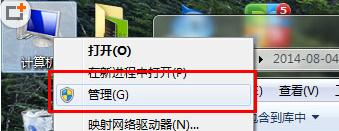 2、然后就会出现一个计算机的管理窗口,然后我们在里面找到服务和应用程序这个选项,然后在进行下一步的操作,我们就会看到窗口中出现了很多的服务程序。
2、然后就会出现一个计算机的管理窗口,然后我们在里面找到服务和应用程序这个选项,然后在进行下一步的操作,我们就会看到窗口中出现了很多的服务程序。
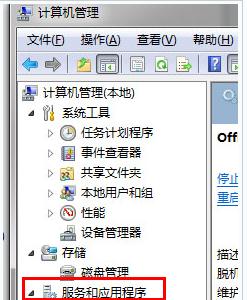 3、我们把菜单栏往下拉,然后找到Offline开头的服务项目,然后看到名称为Offline Files我们鼠标放上去就会看到它是属于什么服务项目。
3、我们把菜单栏往下拉,然后找到Offline开头的服务项目,然后看到名称为Offline Files我们鼠标放上去就会看到它是属于什么服务项目。
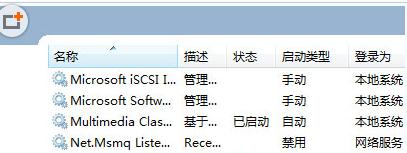 4、最后我们在点击这个Offline Files的服务项目,然后在打开了之后看到有一个启动或者禁止脱机文件为开机自动启动的选项,然后直接选择这个功能就可以避免我们开机的时候自动就开启了。
4、最后我们在点击这个Offline Files的服务项目,然后在打开了之后看到有一个启动或者禁止脱机文件为开机自动启动的选项,然后直接选择这个功能就可以避免我们开机的时候自动就开启了。
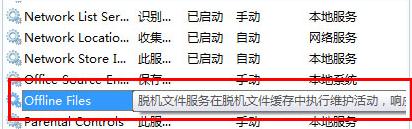
【如何关闭Win7脱机文件服务增加电脑运行速度】相关文章:
上一篇:
如何解决Win7网上看视频出现绿屏的方法
下一篇:
为什么win7电脑的网络经常会自动断开?
